Удаление Web-страниц. Существует два варианта удаления Web-страницы в режиме Навигация. Если из контекстного меню страницы выбрать пункт Удаление (или нажать на клавишуDelete), то появится окно, предлагающее следующие варианты действий:
¨ удалить ссылки из всех навигационных панелей сайта;
¨ удалить Web-страницу полностью, что означает уничтожение как самой страницы, так и ссылок на нее.
Первый способ используется для временного удаления страницы, например, для обновления или доработки. На этот период посетители сайта страницу видеть не будут. А после завершения работ страница вновь возвращается в Web-сайт.
Просмотр карты Web-сайта. В режиме Навигация каждая родительская страница имеет кнопку Свернуть (со значком "-"). Это позволяет "спрятать" все страницы, находящиеся на более низких уровнях в данной родительской ветви, и сделать карту сайта более компактной, если она очень большая. Значок "-" при этом заменяется на значок "+" (Развернуть). На нем нужно щелкнуть для просмотра страниц, находящихся на более низких уровнях по отношению к родительскому.
Если полностью развернутая структураWeb-сайта
не помещается на экране целиком, то для перемещения по ней помимо полос
прокрутки можно воспользоваться следующим приемом: поместив указатель в любое
пустое место экрана, нажать и удерживать левую кнопку мыши; как только он
изменится на значок руки, прокрутить карту, чтобы отобразить нужный сектор.
Можно увидеть и всю структуру Web-сайта в уменьшенном виде, если установить опцию ![]() в раскрывающемся списке Приближение,
расположенном на панели Навигация. Щелчком по кнопке
в раскрывающемся списке Приближение,
расположенном на панели Навигация. Щелчком по кнопке ![]() (Портрет/Ландшафт) можно
изменить ориентацию схемы, то есть ее расположение на странице.
(Портрет/Ландшафт) можно
изменить ориентацию схемы, то есть ее расположение на странице.
Благодаря гиперссылкам все документы, расположенные на отдельных страницах Web-сайта, связываются между собой. Кроме этого, гиперссылки позволяют совершать переходы с созданного нами Web-сайта на другие Web-сайты, расположенные на Web-серверах, находящихся даже на других континентах.
Есть несколько способов создания гиперссылок. Рассмотрим самый распространенный из них.
1. В режиме Страница выделить текст или изображение, которые будут служить в качестве гиперссылки.
2.
Выполнить команду Вставка →
Гиперссылка или нажать кнопку ![]() (Гиперссылка) на панели инструментов Стандартная.
(Гиперссылка) на панели инструментов Стандартная.
3. В открывшемся диалоговом окне (рис.2.4.) в панели Связать с (Linkto) выбрать тип ресурса, на который ссылается гиперссылка:
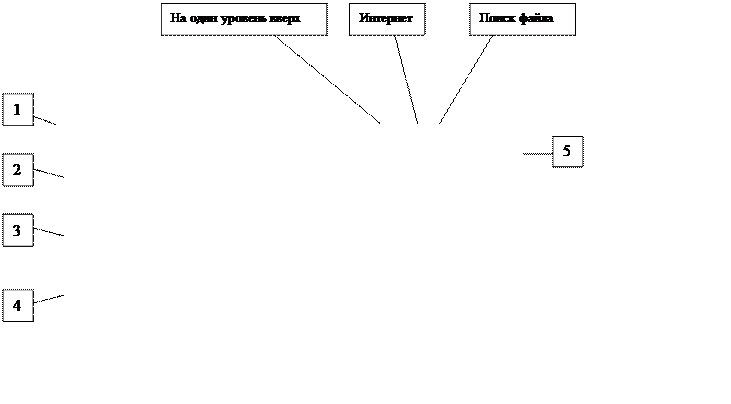 |
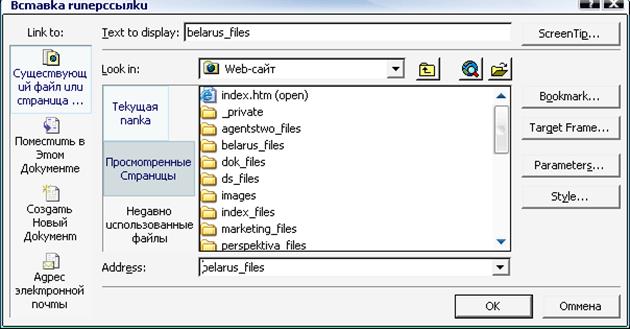
Рис.2.4. Окно выбора ресурса для гиперссылки
1)
– Существующий файл или Web-страница.
Выбор файла, можно осуществить в текущей папке, среди недавно использованных
файлов, используя кнопки ![]() и
и
![]() или вводом пути к файлу
(или его URL) в поле Адрес (Address). Выбор Web-страницы
можно осуществить из числа недавно просматриваемых, вводом URL Web-страницы или из Интернета, используя кнопку
или вводом пути к файлу
(или его URL) в поле Адрес (Address). Выбор Web-страницы
можно осуществить из числа недавно просматриваемых, вводом URL Web-страницы или из Интернета, используя кнопку ![]() .
.
2) – Ссылка на конкретное место в документе – закладку, которая должна быть сформирована заранее при помощи команды Вставка→ Закладка;
3) – Новый документ или Web-страница, которые можно создать сразу же в процессе создания гиперссылки или же позднее.
4) – Адрес электронной почты. При щелчке на такой гиперссылке происходит отправка письма по электронному адресу, который следует ввести; при необходимости нужно также ввести тему письма.
5)
– Чтобы по гиперссылке был
совершен переход в определенное место в документе, хранящемся в определенном
файле, нужно найти и выделить этот файл, а затем после нажатия на кнопку ![]() (Закладка) в
открывшемся диалоговом окне выбрать закладку в этом документе из числа ранее
созданных закладок.
(Закладка) в
открывшемся диалоговом окне выбрать закладку в этом документе из числа ранее
созданных закладок.
4. Закончить процесс создания гиперссылки, нажав кнопку ОК.
Гиперссылки Web-сайта агентства "Авантюр", изображенные в режиме Навигация, показаны на рис.1.1.
Кнопка Фрейм объекта (Target Frame) позволяет выбрать способ показа объекта гиперссылки: в отдельном окне или текущем.
Для удаления гиперссылки нужно выделить объект, служащий гиперссылкой (если это текст, то поместить курсор в него), выполнить команду Вставка → Гиперссылка и в диалоговом окне Редактирование гиперссылки (Edit Hyperlink) нажать на кнопку Удалить ссылку (Remove Link).
После создания всех гиперссылок нужно обязательно проверить их работу. Это можно сделать непосредственно во FrontPage, выполнив команду Файл → Просмотр в браузере, или, находясь в режиме Страница, совершать переходы по ссылкам щелчком мыши на объекте ссылки при нажатой клавише Ctrl.
Уважаемый посетитель!
Чтобы распечатать файл, скачайте его (в формате Word).
Ссылка на скачивание - внизу страницы.